Что делать, если контакты на Samsung Galaxy не синхронизируются с аккаунтом Google
Функция синхронизации позволяет поддерживать актуальный список контактов на всех устройствах. При добавлении контакта на одном устройстве он будет автоматически появляться на всех других, связанных общим Google-аккаунтом.
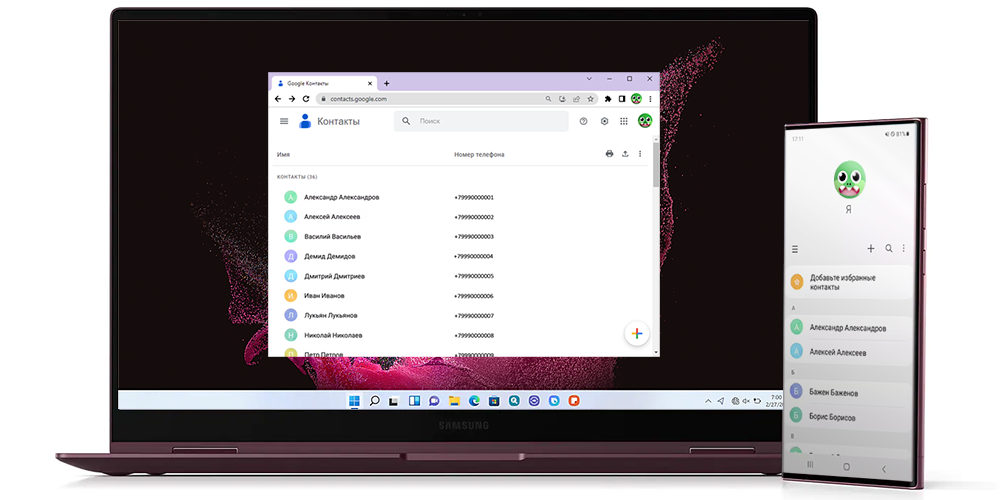
Если список контактов на вашем Samsung Galaxy не соответствует списку на другом устройстве, прежде всего сравните список контактов на Samsung Galaxy и в аккаунте Google. Нажмите на заголовок ниже, чтобы раскрыть инструкцию.
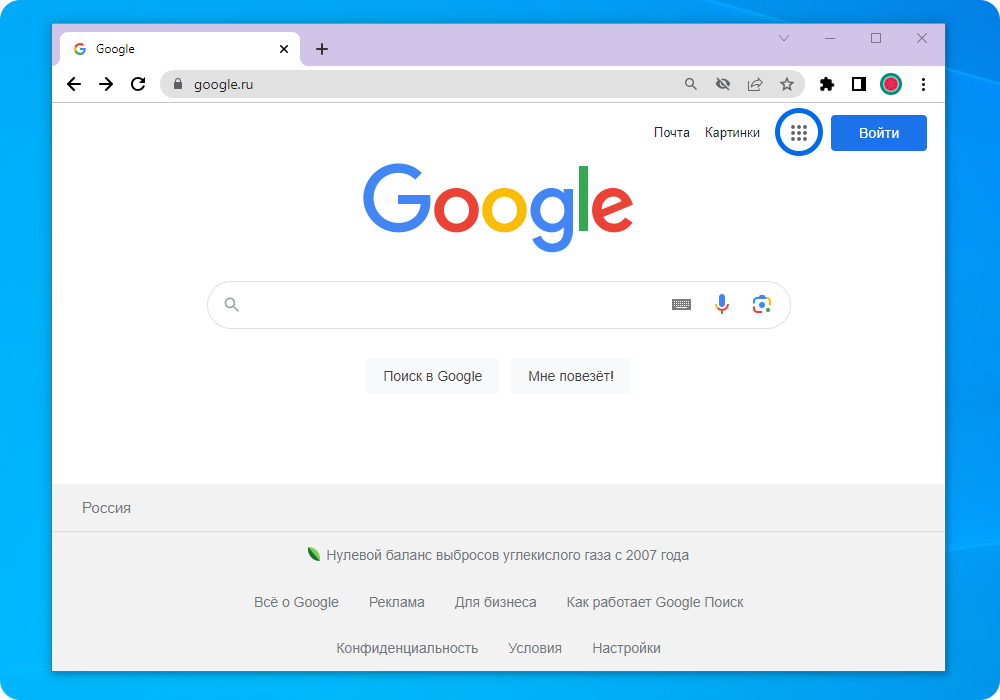
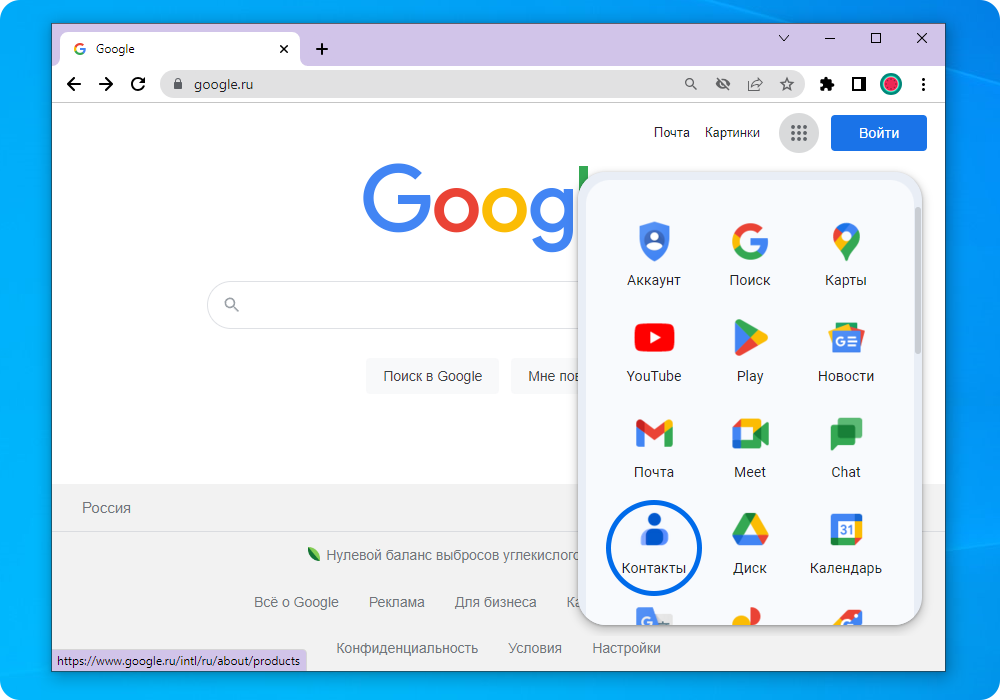
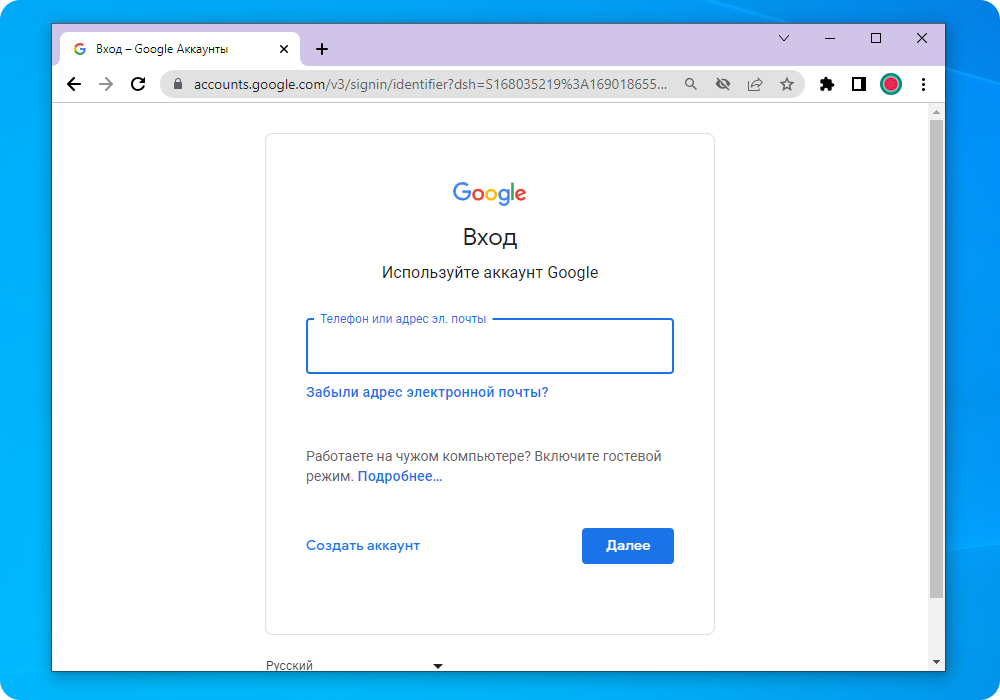
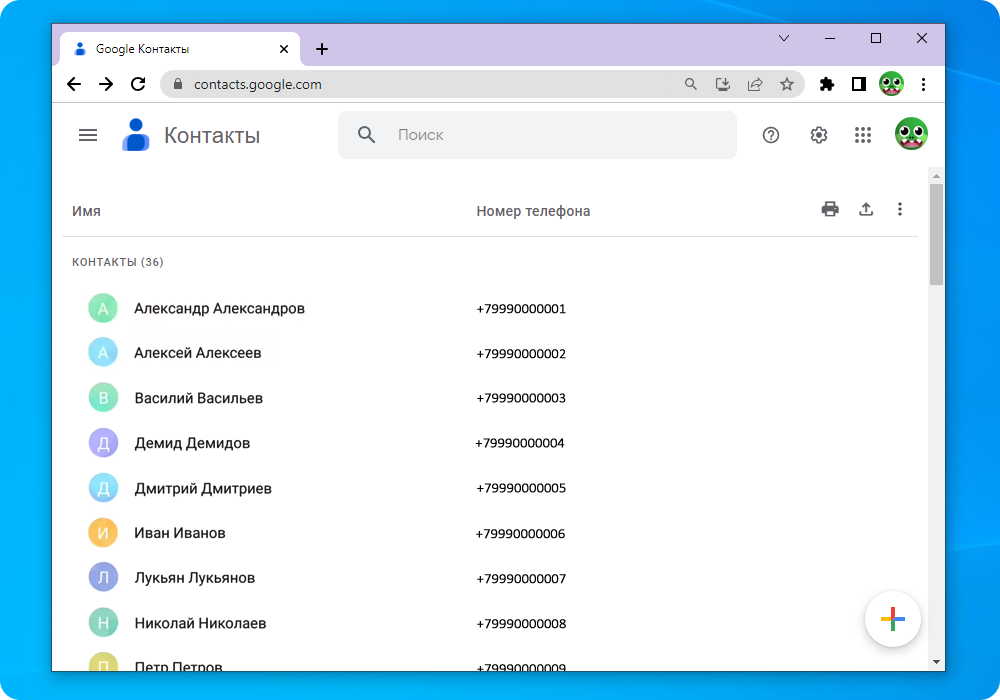
- Если список на Samsung Galaxy соответствует информации в Google-аккаунте — возможно проблемы с синхронизацией возникли на другом устройстве.
- Если списки различаются — следуйте инструкции ниже, чтобы синхронизировать данные.
Примечание:
Если список контактов на Samsung Galaxy более полный, то стоит проверить место сохранения недавно внесенных контактов. При сохранении контакта на телефон или в Samsung аккаунт данные с Google аккаунтом синхронизироваться не будут. Подробнее об этом читайте в статьях:
Чтобы открыть панель быстых настроек, проведите двумя пальцами сверху вниз по экрану.
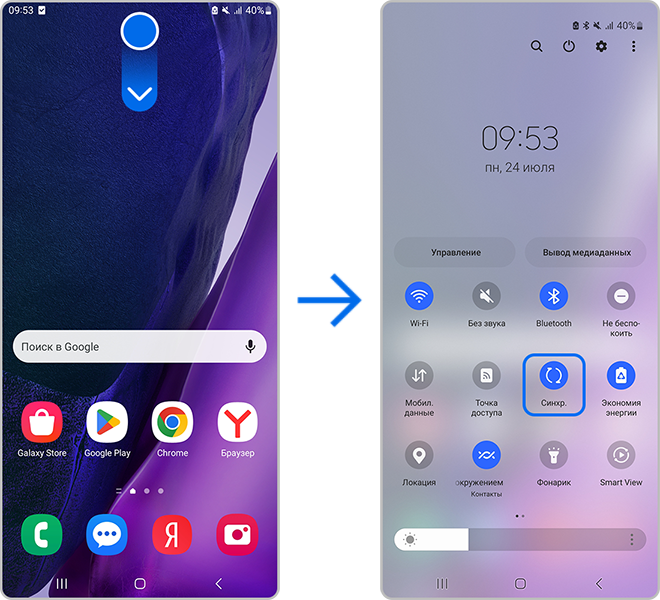
Синхронизация происходит не моментально. Подождите 10-15 минут и проверьте список контактов.
- Если данные не синхронизировались, попробуйте выключить и включить синхронизацию в панели быстрых настроек (как было показано в пункте №1).
- Если данные все равно не синхронизируются, перейдите к следующему шагу.
Некоторые загруженные приложения могут мешать нормальной работе устройства. В безопасном режиме работают только системные приложения.
Сброс настроек приведет к удалению всех данных с вашего устройства.
Мы настоятельно рекомендуем сделать резервную копию всех важных данных до сброса.
Благодарим за отзыв!
Ответьте на все вопросы.





























